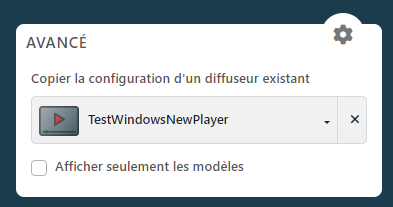Avant de pouvoir configurer votre diffuseur vous devez l’ajouter à votre inventaire sur Eye-Intelligence. Cette étape survient lorsque vous voyez un écran possédant un code tel quel celui ci-dessous.
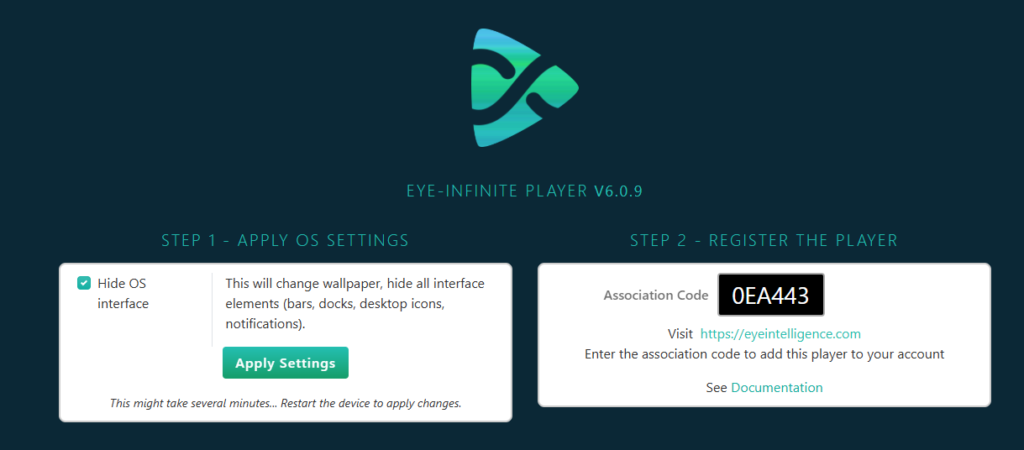
Dans Eye-Intelligence, ouvrez l’onglet Diffuseurs. Si vous disposez d’une liste de diffuseurs virtuels préparés par Eye-In, descendez plus bas à la section Associer un diffuseur préparé par Eye-In
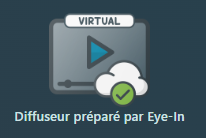
Sinon pour ajouter un nouveau diffuseur, cliquez sur le bouton Nouveau diffuseur tout en haut.
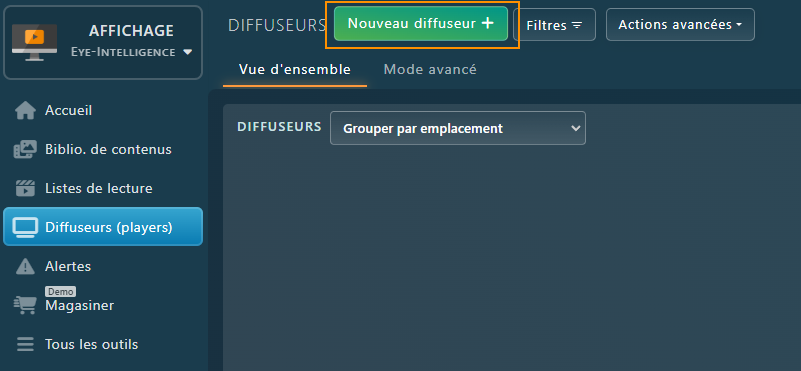
Dans la fenêtre Nouveau diffuseur qui apparaît, entrez les informations suivantes :
- Gardez l’option Diffuseur standard car il s’agit d’un diffuseur physique.
- Code : Il s’agit du code du diffuseur qui s’affiche sur l’écran.
- Établissement du diffuseur : Si vous disposez de plusieurs établissement, sélectionnez à quel emplacement correspond ce diffuseur.
- Nom du diffuseur : Il s’agit d’un nom pour usage interne. Assurez vous qu’il soit facile à comprendre avec une nomenclature normalisée. Le plus souvent, le nom est composé d’un identifiant unique et d’une courte description indiquant où il se situe et certaines spécificités techniques. Voici quelques exemples : Écran 4 – Menu cafétéria ou encore Mur vidéo E1 – 6 écrans – Entrée ou bien encore Kiosk 2 – Tactile – Portrait.
- Description : indiquez plus d’informations concernant l’installation pour faciliter la maintenance plus tard. La description contient souvent l’emplacement précis de la machine (exemple : dans le plafond, derrière l’écran), des détails concernant la connectique et le matériel (exemple : télécommande dans le bureau de la salle serveur) et tout autre note pertinente (exemple : temporairement déplacé au 2ème étage)
- License : Sélectionnez la license que vous souhaitez attribuer à ce diffuseur. Si vous disposez de différents types de licenses, assurez-vous de choisir la bonne (exemple : si vous disposez d’une licence pour 6 écrans, ne l’associez pas à un diffuseur qui n’a qu’un seul écran).
Une fois que tout est configuré correctement, cliquez sur Associer pour ajouter le diffuseur à votre inventaire.
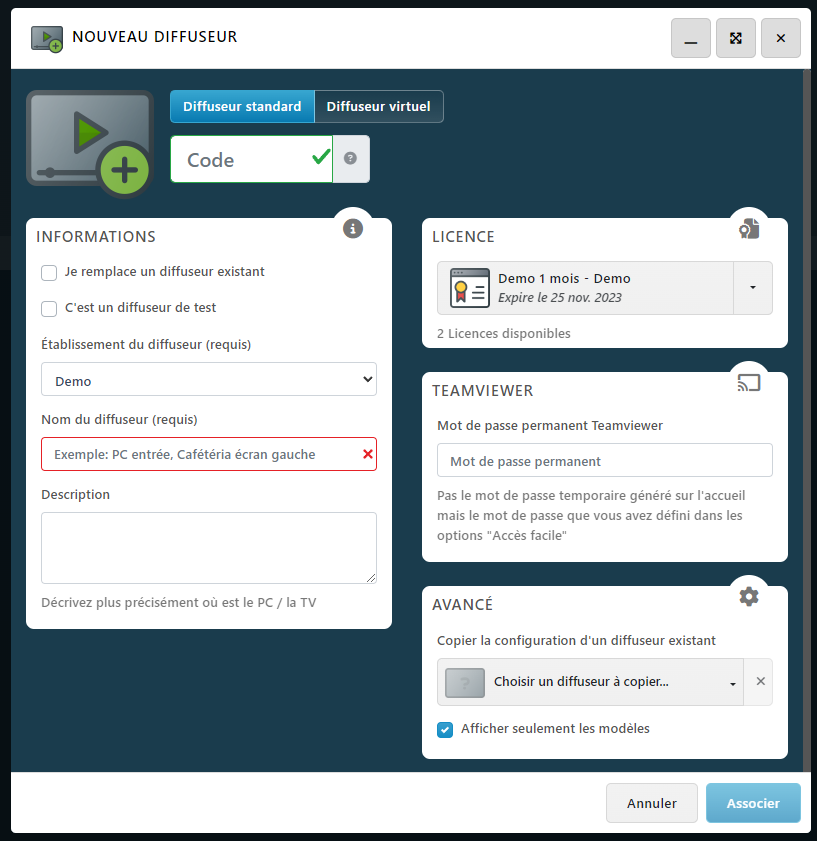
Associer à un diffuseur préparé par Eye-In
Les diffuseurs virtuels permettent à l’équipe Eye-In de pré-configurer votre diffuseur. Vous pouvez l’associer à une installation que vous venez d’effectuer en ouvrant le diffuseur dans Eye-Intelligence dans l’onglet Diffuseurs (double-clic dessus).
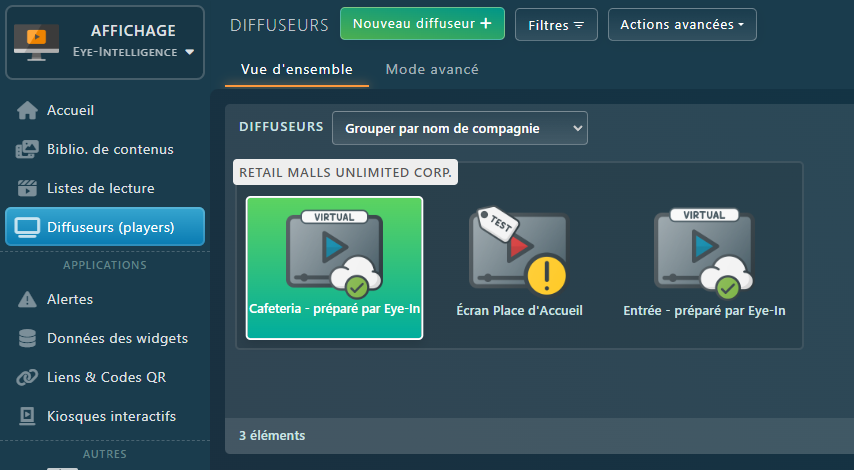
Entrez ensuite le code à 6 caractères dans la case ci-dessous pour convertir en véritable diffuseur. Cliquez sur Convertir et associer.
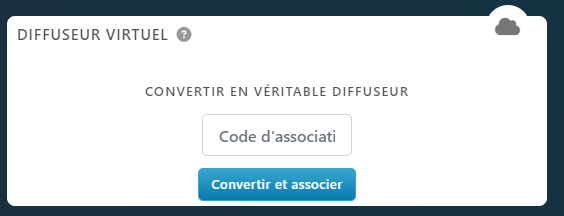
Copier une configuration existante
Vous pouvez également copier la disposition d’un diffuseur existant.
Notez que par défaut, un filtre est appliqué pour ne lister que les modèles. Décochez la case pour pouvoir sélectionner n’importe quel diffuseur dans la liste.